Come collegare la tastiera al Mac
Introduzione
Capire come collegare una tastiera al tuo Mac può migliorare significativamente la tua produttività e l’esperienza utente. Che tu abbia appena scartato una nuova tastiera o stia cercando di ricollegare un vecchio favorito, il processo può essere semplice e senza problemi. Questa guida ti guiderà attraverso i passaggi per entrambe le opzioni cablate e wireless, assicurandoti di ottenere il massimo dal tuo setup Mac.
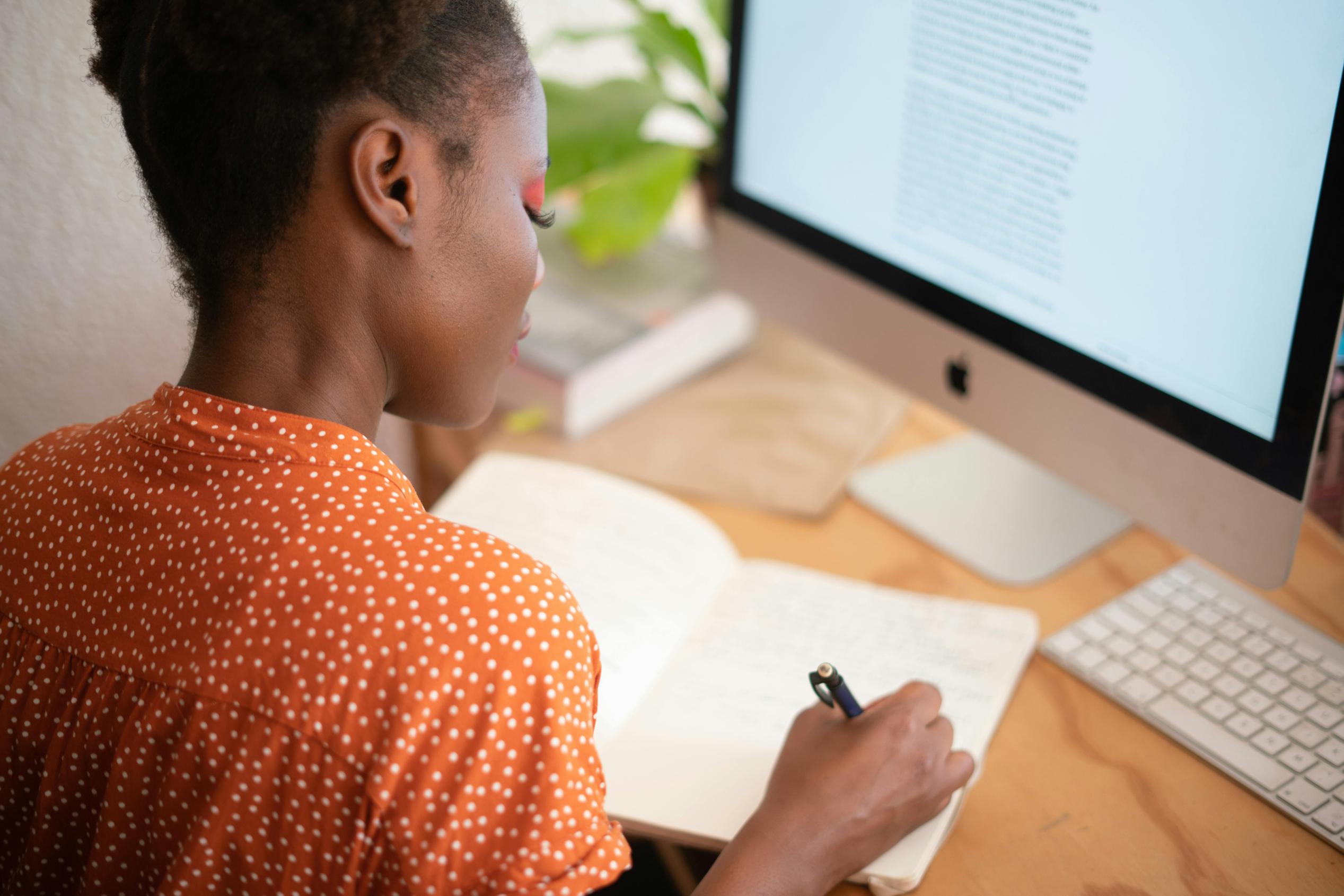
Tipi di Tastiere Compatibili con Mac
Apple progetta i suoi computer Mac per funzionare senza problemi con una varietà di tastiere. Queste possono essere ampiamente classificate in tre tipologie:
- Tastiere Apple – Progettate e ottimizzate specificamente per Mac, disponibili sia in versione cablata che wireless.
- Tastiere cablate di terze parti – Vari produttori producono tastiere cablate compatibili con Mac, offrendo una gamma di caratteristiche e punti di prezzo.
- Tastiere Bluetooth di terze parti – Simili alle opzioni cablate ma con la comodità aggiuntiva della connettività wireless.
Conoscere queste opzioni garantisce di selezionare la tastiera giusta per soddisfare le tue esigenze e preferenze.
Collegare una Tastiera cablata
Collegare una tastiera cablata al tuo Mac è semplice. Segui questi passaggi:
- Trova la porta USB – Su la maggior parte dei modelli di Mac, troverai le porte USB sul retro o sul lato.
- Collega la tastiera cablata – Inserisci il connettore USB della tastiera nella porta USB del tuo Mac.
- Verifica la connessione – Il tuo Mac dovrebbe riconoscere automaticamente la tastiera cablata. Potresti vedere una notifica che indica che è stato collegato un nuovo dispositivo.
A volte, in particolare con tastiere di terze parti, potrebbe essere necessario configurare impostazioni aggiuntive, ma nella maggior parte dei casi funzionerà subito.
Collegare una Tastiera Bluetooth
Collegare una tastiera Bluetooth richiede alcuni passaggi in più rispetto a una cablata, ma è comunque relativamente semplice:
- Accendi la tastiera – Assicurati che la tastiera Bluetooth sia accesa e in modalità di pairing. Consulta le linee guida del produttore per istruzioni specifiche.
- Apri Preferenze di Sistema – Clicca sull’icona Apple nell’angolo in alto a sinistra dello schermo, quindi seleziona ‘Preferenze di Sistema.’
- Seleziona Bluetooth – All’interno delle Preferenze di Sistema, trova e clicca sull’icona Bluetooth.
- Attiva Bluetooth – Assicurati che il Bluetooth sia abilitato sul tuo Mac.
- Abbina la tastiera – Nella finestra Bluetooth, il tuo Mac cercherà i dispositivi Bluetooth disponibili. Quando la tua tastiera appare nella lista, cliccaci sopra per abbinarla.
- Inserisci il codice di pairing – Se richiesto, inserisci il codice di pairing Bluetooth utilizzando la tastiera e premi invio.
La tua tastiera Bluetooth dovrebbe ora essere connessa e pronta all’uso. Disconnettere e riconnettere regolarmente può a volte risolvere eventuali problemi di connettività.

Configurare le impostazioni della tastiera su macOS
Una volta che la tua tastiera è connessa, potresti voler personalizzare le impostazioni per un’esperienza ottimale:
- Apri Preferenze di Sistema – Clicca sull’icona Apple, quindi vai su ‘Preferenze di Sistema.’
- Vai alle impostazioni della tastiera – Seleziona l’icona ‘Tastiera’ per accedere alle impostazioni della tastiera.
- Regola le impostazioni – Qui puoi modificare varie impostazioni come la velocità di ripetizione dei tasti, il ritardo fino alla ripetizione e il comportamento dei tasti funzione speciali.
- Personalizza le scorciatoie – All’interno delle preferenze della tastiera, vai alla scheda ‘Abbreviazioni’ per adattare le abbreviazioni da tastiera secondo le tue esigenze.
Queste impostazioni aiutano a personalizzare le prestazioni e le funzionalità della tastiera per adattarsi meglio alle tue preferenze, rendendo le attività quotidiane più efficienti.
Problemi comuni e soluzioni
Nonostante seguendo i passaggi, potresti incontrare alcuni problemi. Ecco alcuni problemi comuni e soluzioni:
- Tastiera non riconosciuta – Assicurati che la tastiera sia collegata correttamente per le opzioni cablate o correttamente caricata per le tastiere Bluetooth. Riavvia il tuo Mac e riprova.
- Tastiera Bluetooth non abbinata – Conferma che la tastiera sia in modalità pairing. Rimuovi i precedenti abbinamenti dal menu Bluetooth e tenta di abbinarla di nuovo.
- Tasti che non funzionano correttamente – Controlla le impostazioni della tastiera. Assicurati che non ci siano tasti appiccicosi o impostazioni di accessibilità che potrebbero interferire con il normale funzionamento dei tasti.
Affrontare prontamente questi problemi può garantire un utilizzo fluido e produttivo della tastiera.

Consigli aggiuntivi e migliori pratiche
Per ottenere il massimo dalla tua tastiera su un Mac:
- Aggiorna regolarmente macOS – Mantenere il sistema operativo aggiornato garantisce la compatibilità con le ultime tastiere e funzionalità.
- Pulisci la tua tastiera – Una manutenzione regolare può prevenire che i tasti si blocchino e garantire longevità.
- Usa le abbreviazioni da tastiera – Familiarizzare con le abbreviazioni da tastiera può aumentare la produttività.
Queste migliori pratiche possono prolungare la durata della tua tastiera e migliorare la tua esperienza complessiva su Mac.
Conclusione
Collegare una tastiera a un Mac, sia con cavo che tramite Bluetooth, è semplice se segui i passaggi giusti. Capendo i tipi di tastiere compatibili con Mac, configurando le impostazioni necessarie e risolvendo i problemi comuni, puoi ottenere il massimo dal tuo dispositivo. Armato di questi consigli e migliori pratiche, sei ben equipaggiato per ottimizzare la funzionalità del tuo Mac e migliorare la tua produttività.
Domande Frequenti
Come faccio a reimpostare le impostazioni della tastiera sul mio Mac?
Per reimpostare le impostazioni della tastiera, vai su ‘Preferenze di Sistema’ e seleziona ‘Tastiera.’ Da lì, puoi cliccare su ‘Ripristina Predefiniti’ per reimpostare eventuali modifiche apportate alle funzioni dei tasti o alle scorciatoie.
Perché il mio Mac non rileva la mia tastiera Bluetooth?
Assicurati che il Bluetooth sia attivato e che la tastiera sia in modalità di accoppiamento. Se il problema persiste, prova a dimenticare il dispositivo nelle preferenze Bluetooth e a riaccoppiarlo. Inoltre, verifica se la tastiera necessita di nuove batterie o di una ricarica.
Posso usare qualsiasi tastiera con il mio Mac?
Pur funzionando la maggior parte delle tastiere con un Mac, quelle specificamente progettate o etichettate come compatibili con Mac offriranno la migliore esperienza. Queste tastiere avranno le etichette dei tasti e il layout corretto per le scorciatoie di macOS, garantendo un’integrazione più fluida.

